Du tror måske, at du ved alt, hvad du kan vide om din iPhone, men der er altid noget nyt at lære. Disse skjulte iPhone -funktioner sparer tid hver eneste dag.
5 skjulte iPhone -funktioner
Efterhånden som iOS bliver mere kompleks, fortsætter Apples luskede ingeniører med at proppe fede funktioner ind i operativsystemet. I Cult of Mac video herunder, vil jeg køre dig igennem en håndfuld skjulte iPhone -funktioner, du måske ikke kender.
Luk alle Safari -faner
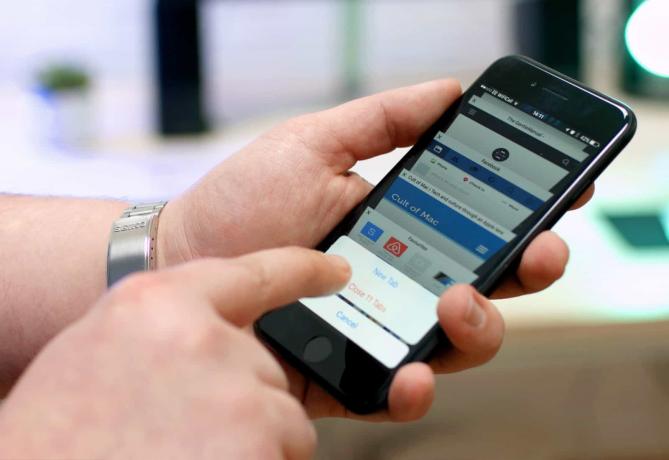
Foto: Ste Smith/Cult of Mac
Folk klager ofte online over ikke at kunne lukke alle Safari -faner med en hurtig manøvre. Lidt ved de, den funktion, de anmoder om, er skjult for almindeligt syn. Du kan lukke alle dine åbne faner på én gang ved hjælp af en af to meget lignende metoder. Enten skal du trykke på faneblade -ikonet nederst til højre i Safari, og derefter trykke på knappen Udført og holde den nede, eller bare trykke på fanen -ikonet og holde det nede. Uanset hvad, efter et sekund eller to ser du muligheden for at "lukke XX faner." Tryk for at få det til at ske. Enkel!
Juster lommelygten
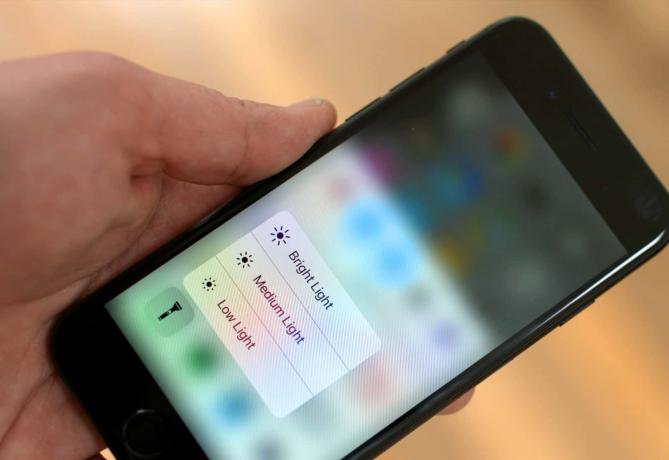
Jeg bruger lommelygten på min iPhone mindst en gang dagligt, uanset om det er at se under sofaen efter min Apple TV -fjernbetjening eller for at se, hvor jeg skal sætte min nøgle i døren, når jeg kommer hjem. Men forskellige situationer kan kræve forskellige lysstyrker. For eksempel vil jeg ikke have, at min iPhone stråler det skarpeste lys ud, når jeg læser en bog i sengen, da det kan forstyrre min forlovede.
Heldigvis kan du nemt justere lysstyrken på iPhone -lommelygten ved hjælp af 3D Touch. Et fast tryk på lommelygteikonet i Kontrolcenter vil afsløre lave, mellemstore og høje indstillinger for lommelygten. Vælg den, der passer til din situation.
Lad Siri annoncere en opkalders navn
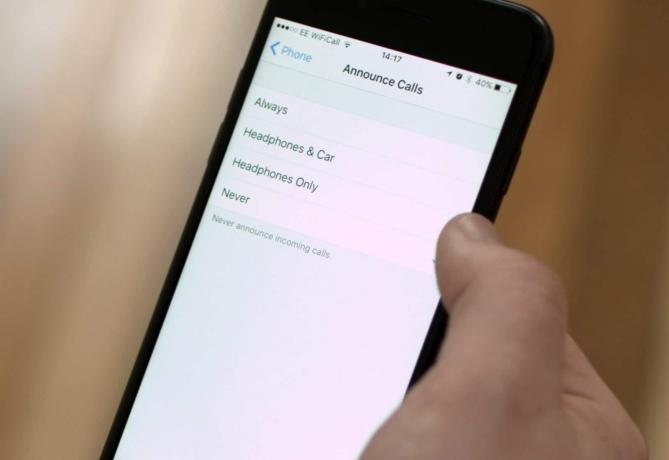
Foto: Ste Smith/Cult of Mac
Hvis du hele tiden har fået dine øretelefoner i, kan det være lidt smertefuldt at trække din iPhone ud af lommen eller rygsækken for at se, hvem der ringer, især hvis du træner.
Siri kan hjælpe dig ved at fortælle dig, hvem der ringer. På den måde kan du acceptere eller ignorere et opkald uden at se på din telefon. Gå til for at aktivere det Indstillinger. Rul ned, tryk på telefon og så Annoncer opkald. Derfra skal du vælge din gift: Du kan instruere Siri om altid at sige, hvem der ringer, eller at annoncere kun når du har hovedtelefoner på, eller når du har hovedtelefoner på og er forbundet til en bilstereo via Bluetooth. (Standarden er indstillet til aldrig.) Super-praktisk.
Skjul dit telefonnummer
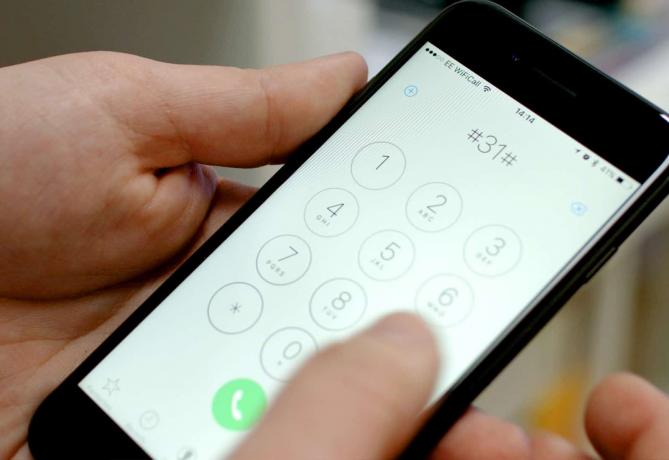
Foto: Ste Smith/Cult of Mac
Hvis du er lidt af en sjov og vil skjule dit nummer, når du foretager et opkald, er dette iPhone -trick perfekt. Du skal blot trykke på # 31 #, før du starter dit opkald - dit nummer er ikke synligt for den, der tager den anden ende.
Apple Pay -genvej
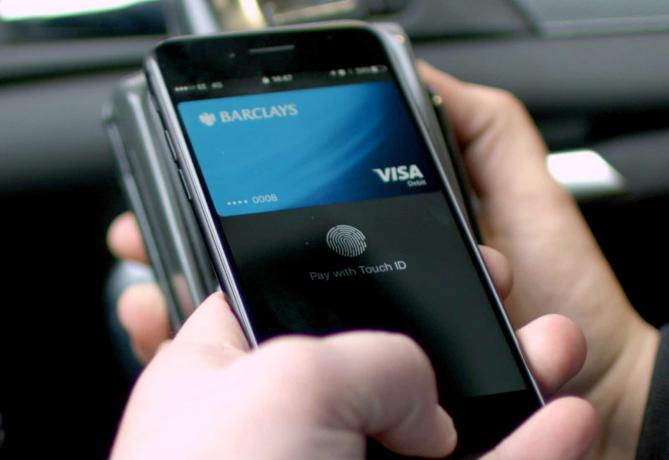
Foto: Ste Smith/Cult of Mac
Endelig, hvis du er en Apple Pay -bruger, ved du allerede, at du kan åbne Wallet-appen eller dobbelttrykke på din iPhones startknap, når du er klar til en transaktion. Men vidste du, at du ikke skal gøre nogen af dem? Du kan simpelthen holde din iPhone ved siden af en kompatibel betalingsterminal - din iPhone åbner automatisk Apple Pay. Meget nemmere.
Sørg for at abonnere på Cult of Mac ’s YouTube -kanal for flere Apple -nyheder, iOS- og Mac -tips, produktanmeldelser og mere.

